
- •Глава 19. Инструментальные средства пользователя в среде microsoft office
- •19.1. Автоматизация работы пользователя в среде microsoft office
- •Глава 19. Инструментальные средства пользователя в среде microsoft office
- •19.1. Автоматизация работы пользователя в среде microsoft office
- •672 Глава 19. Инструментальные средства пользователя в среде microsoft office
- •19.1. Автоматизация работы пользователя в среде microsoft office
- •Глава 19. Инструментальные средства пользователя в среде microsoft office
- •19.1. Автоматизация работы пользователя в среде microsoft office
- •Глава 19. Инструментальные средства пользователя в среде microsoft office
- •678 Глава 19. Инструментальные средства пользователя в среде microsoft office
- •19.1. Автоматизация работы пользователя в среде microsoft office
- •Глава 19. Инструментальные средства пользователя в среде microsoft office
- •19.1. Автоматизация работы пользователя в среде microsoft office
- •Глава 19. Инструментальные средства пользователя в среде microsoft office
- •19.1. Автоматизация работы пользователя в среде microsoft office
- •Глава 19. Инструментальные средства пользователя в среде microsoft office
- •19.1. Автоматизация работы пользователя в среде microsoft office
- •Глава 19. Инструментальные средства пользователя в среде microsoft office
- •19.1. Автоматизация работы пользователя в среде microsoft office
- •688 Глава 19. Инструментальные средства пользователя в среде microsoft office
- •19.2. Создание приложений на языке visual basic for applications
- •690 Глава 19. Инструментальные средства пользователя в среде microsoft office
- •19.2. Создание приложений на языке visual basic for applications
- •Глава 19. Инструментальные средства пользователя в среде microsoft office
- •Глава 19. Инструментальные средства пользователя в среде microsoft office
- •19.2. Создание приложений на языке visual basic for applications
- •Глава 19. Инструментальные средства пользователя в среде microsoft office
- •19.2. Создание приложений на языке visual basic for applications
- •Глава 19. Инструментальные средства пользователя в среде microsoft office
- •Глава 19. Инструментальные средства пользователя в среде microsoft office
- •Глава 19. Инструментальные средства пользователя в среде microsoft office
- •19.2. Создание приложений на языке visual basic for applications
- •Глава 19. Инструментальные средства пользователя в среде microsoft office
- •19.2. Создание приложений на языке visual basic for applications
- •Глава 19. Инструментальные средства пользователя в среде microsoft office
- •7 08 Глава 19. Инструментальные средства пользователя в среде microsoft office
- •Глава 19. Инструментальные средства пользователя в среде microsoft office
- •19.2. Создание приложений на языке visual basic for applications
- •712 Глава 19. Инструментальные средства пользователя в среде microsoft office
- •19.2. Создание приложений на языке visual basic for applications
- •7 14 Глава 19. Инструментальные средства пользователя в среде microsoft office
- •19.2. Создание приложений на языке visual basic for applications
- •7 16 Глава 19. Инструментальные средства пользователя в среде microsoft office
- •19.2. Создание приложений на языке visual basic for applications
- •718 Глава 19. Инструментальные средства пользователя в среде microsoft office
- •19.2. Создание приложений на языке visual basic for applications
- •720 Глава 19. Инструментальные средства пользователя в среде microsoft office
- •19.3. Реляционные языки манипулирования данными
- •722 Глава 19. Инструментальные средства пользователя в среде microsoft office
- •19.3. Реляционные языки манипулирования данными
- •724 Глава 19. Инструментальные средства пользователя в среде microsoft office
- •19.3. Реляционные языки манипулирования данными
- •19.3. Реляционные языки манипулирования данными
- •728 Глава 19. Инструментальные средства пользователя в среде microsoft office
- •19.3. Реляционные языки манипулирования данными
- •Глава 19. Инструментальные средства пользователя в среде microsoft office
- •19.3. Реляционные языки манипулирования данными
- •732 Глава 19. Инструментальные средства пользователя в среде microsoft office
- •19.3. Реляционные языки манипулирования данными 733
- •734 Глава 19. Инструментальные средства пользователя в среде microsoft office
- •19.3. Реляционные языки манипулирования данными
- •736 Глава 19. Инструментальные средства пользователя в среде microsoft office
- •19.3. Реляционные языки манипулирования данными
- •Глава 19. Инструментальные средства пользователя в среде microsoft office
- •19.3. Реляционные языки манипулирования данными
- •Глава 19. Инструментальные средства пользователя в среде microsoft office
- •Глава 19. Инструментальные средства пользователя в среде microsoft office
19.1. Автоматизация работы пользователя в среде microsoft office
687
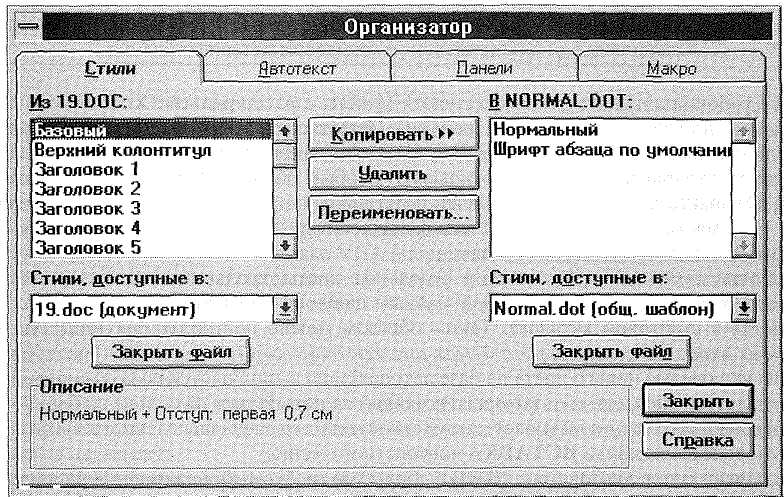
- -
Рис. 19.18. Диалоговое окно «Организатора
Для элемента определенного типа выбирается соответствующая вкладка, на которой устанавливают файл-источник элемента'шаблона и файл-приемник, выполняется копирование.
Это же диалоговое окно позволяет удалить неактуальные элементы шаблона или переименовать их.
Шаблон рабочих книг Excel 5.0
Шаблон Excel 5.0 — совокупность текста, графики, форматов данных и макета печатной страницы, формул, макросов и меню.
Существуют различные виды шаблонов: наиболее типичный — шаблон рабочей книги.
Шаблон рабочей книги Excel 5.0 — это рабочая книга, которую используют как образец при создании других рабочих книг. По команде ФАЙЛ, Создать по выбранному шаблону создается новая рабочая книга (сам шаблон-оригинал остается нетронутым); книге присваивается временное имя файла шаблона, но без расширения.
Шаблон рабочей книги содержит параметры, соответствующие настройке в команде СЕРВИС, Параметры:
заданное число листов в рабочей книге;
шрифт основного текста;
стиль ссылок;
режимы правки и др.
Шаблон рабочей книги создается путем сохранения рабочей книги в виде файла с типом Шаблон и расширением .XLT. Если для сохранения выбран стартовый каталог XLSTART (или альтернативный стартовый каталог) и для файла использовано стандартное имя BOOK.XLT, шаблон становится автошаблоном рабочей книги.
688 Глава 19. Инструментальные средства пользователя в среде microsoft office
А втошаблон
—
шаблон со специальным именем,
расположенный в стартовом
или альтернативном стартовом каталогах.
втошаблон
—
шаблон со специальным именем,
расположенный в стартовом
или альтернативном стартовом каталогах.
В се
рабочие книги стартового каталога
(файлы с расширением .XLS)
автоматически
открываются
при запуске Excel
5.0,
а шаблоны (файлы с расширением .XLT)
добавляются
в список
диалогового окна команды ФАЙЛ,
Создать и
выводятся для выбора.
се
рабочие книги стартового каталога
(файлы с расширением .XLS)
автоматически
открываются
при запуске Excel
5.0,
а шаблоны (файлы с расширением .XLT)
добавляются
в список
диалогового окна команды ФАЙЛ,
Создать и
выводятся для выбора.
Для редактирования шаблоны открывают особым образом. При выполнении команды ФАЙЛ, Открыть выделяется требуемый файл шаблона таблицы и при нажатой клавише <Shift> нажимается кнопка <ОК>. После завершения редактирования выполняется сохранение файла шаблона обычным образом.
Рабочие книги могут включать и отдельные листы, созданные на основе шаблонов. Для этого книга, на основе которой создан шаблон, содержит только один лист, и сохраняется в стартовом каталоге. Таким образом можно построить шаблоны диаграмм, диалоговых окон, макросов.
Для включения нового листа на базе автошаблона выполняются следующие действия:
выделяется лист, слева от которого вставляется новый лист на основе шаблона;
правая кнопка мыши вызывает контекстное меню ярлычка выделенного листа;
выполняется команда ВСТАВКА контекстного меню;
из списка типов листов (рис. 19.19) выбирается требуемый, нажимается кнопка <ОК>.

19.2. Создание приложений на языке visual basic for applications
Характеристика языка VBA Операторы языка VBA Работа с файлами Диалоговые окна
ХАРАКТЕРИСТИКА ЯЗЫКА VBA
Основные понятия
Visual Basic for Applications (VBA) является общей языковой платформой для всех приложений (Excel 5.0, Word 6.0, Mail, Power Point). VBA соблюдает основной синтаксис и правила программирования языков-диалектов Basic (BASICA, GW-BASIC). Концепция и синтаксис языка VBA рассмотрены в данной главе применительно к Excel 5.O.
19.2. СОЗДАНИЕ ПРИЛОЖЕНИИ НА ЯЗЫКЕ VISUAL BASIC FOR APPLICATIONS
689
Visual Basic for Applications (VBA) — развитая система визуального программирования для создания прикладных программ в среде Microsoft Office.
С помощью VBA можно создавать объекты управления графического интерфейса пользователя, задавать и изменять свойства объектов, подключать к ним соответствующий программный код. Методика программирования с использованием средств VBA сводится к следующему:
создание объектов управления и контроля (диалоговые окна, пиктограммы, меню);
разработка процедур, используемых при вызове объектов.
Прикладные программы на языке VBA оперируют со следующими понятиями:
объект управления и контроля — экранные формы, графические элементы внутри
форм, в том числе текстовые окна, линейки прокрутки, пиктограммы, окна-списки,
командные кнопки и др.;
свойство (параметр) — характеристика или атрибут объекта управления;
значение свойства;
событие — действие, которое распознается объектом управления;
метод доступа — аналогичное понятиям функция, оператор, который воздействует
всегда на объект;
процедура — подпрограммы и функции, произвольная последовательность операторов VBA; процедуры делятся на событийные (запускаются при наступлении событий) и общие процедуры.
Программы на языке VBA для приложений, функционирующих в среде Excel 5.0, создаются двумя способами:
в автоматическом режиме как результат построения клавишной макрокоманды (см.
подразд. 19.1);
в неавтоматическом режиме путем создания программного кода.
Ниже рассматривается вариант традиционного программирования на языке VBA применительно к Excel 5.O.
Для создания программного модуля в составе рабочей книги выполняется команда меню ВСТАВКА, Макрос с указанием типа макроса — Модуль. При этом создается новый рабочий лист со стандартным именем Модуль и порядковым номером программного модуля в рабочей книге. Имя модульного листа можно изменить.

При работе с модулем на экран выводится новая панель инструментов Visual Basic (рис. 19.20).
Первый ряд кнопок панели (слева направо):
<Вставка Модуля> — вставляет в активную рабочую книгу новый программный модуль;
<Редактор Меню> — редактирование строк и команд меню рабочей книги;
Рис. 19.20. Панель инструментов
<Просмотр Объектов> — просмотр списка доступных в текущей рабочей книге процедур, модулей, объектов и их свойств.
Второй ряд кнопок:
<Выполнить Макрос> — выбор нужного макроса для запуска через окно диалога
Макрос;
<Шаг Макроса> — пошаговое выполнение выбранного макроса (шаг — одна строка кода);
<Продолжить МакроО — возобновление выполнения макроса после его останова;
«Остановить Макрос> — останов выполнения или записи макроса;
